Van MBR naar GPT zonder dataverlies mogelijk ?
Mogelijk staat het je te wachten : Een datapartitie die groeit en groeit, je expand deze al eens een keer en dan nog een keer tot het moment dat je aan de 2 TB limiet van MBR zit !
Daar sta je dan met bijna 2 TB aan data en de enige mogelijkheid is de switch maken naar GPT.
Maar dan ben je je data kwijt toch ? Of niet ? …..
MBR naar GPT met behoud van data
Om te converteren naar GPT hebben we een programma nodig : Active@ Partition Manager
Deze is gratis, zelfs voor gebruik op servers (2003, 2008(r2) 2012 etc.) !
Download de installer hier !
Niet schrikken als je 2015 als uitgiftejaar ziet staan, het werkt nog steeds perfect !
Installatie Active@ Partition Manager
Dubbelklik op het gedownloade bestand en volg de aanwijzingen (next, next, finish :-))
Je hoeft verder niets aan te passen, laat alles gewoon default staan.
Converteren maar !
Start nu Active@ Partition Manager waarna je de vraag krijg welk onderdeel je wilt gebruiken.
Kies hier Partition Manager:
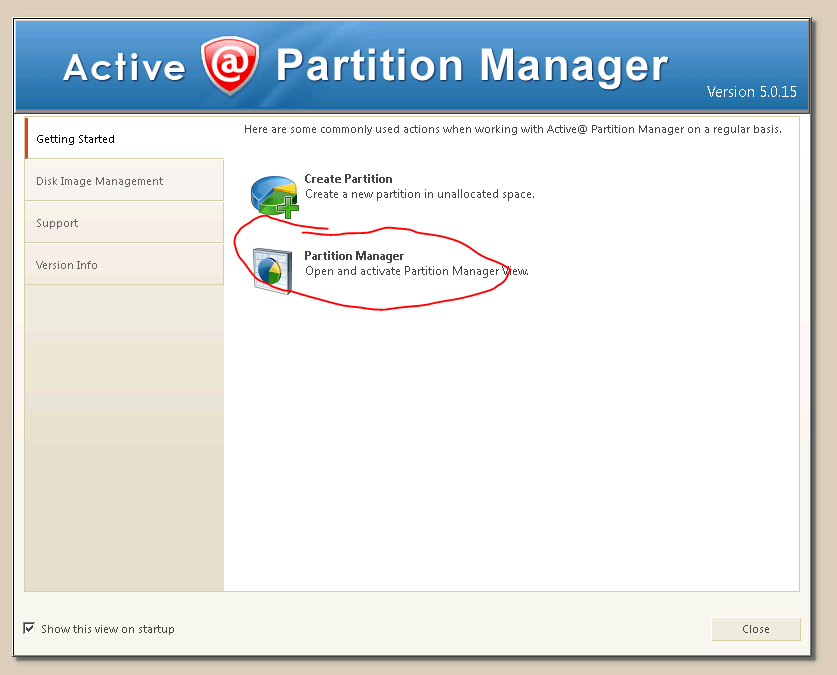
Vervolgens kom je in het overzicht met de harde schijven en partities.
Voor dit artikel hebben we een test harddisk aangemaakt van 50 GB. We zien dat deze met MBR ingericht is.
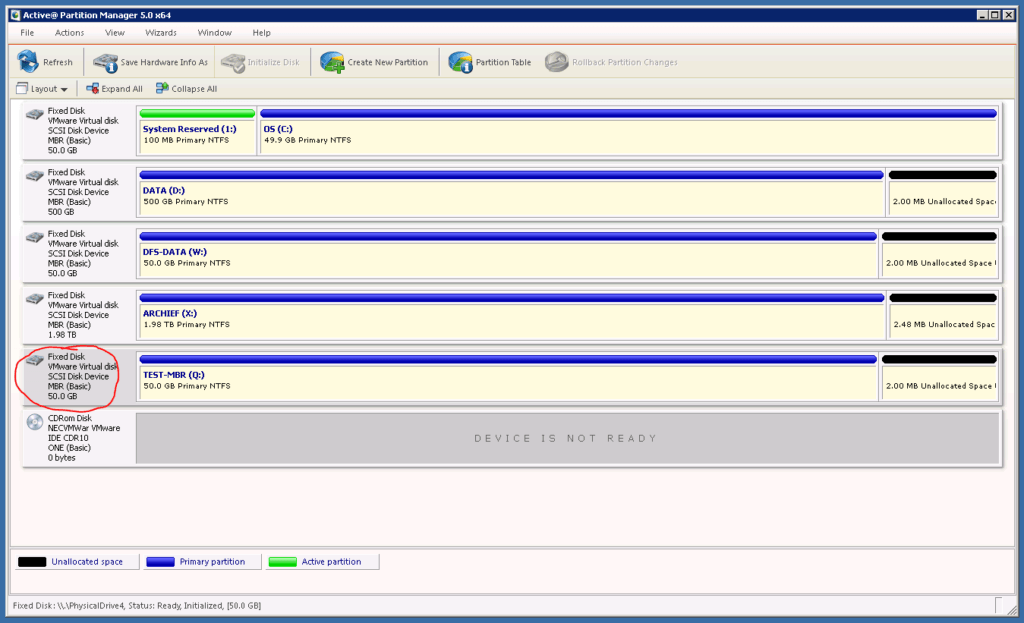
Nu klikken we met de rechtermuisknop op de harddisk, niet de partitie en kiezen dan “Convert to GPT Disk”
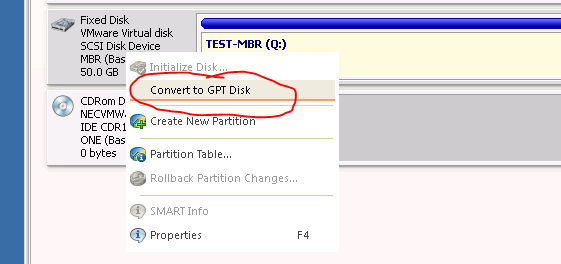
Dan krijgen we een bevestiging dat de conversie gelukt is.
Let op !!! : Je krijgt niet de vraag of je het zeker weet, d conversie begint meteen !!!
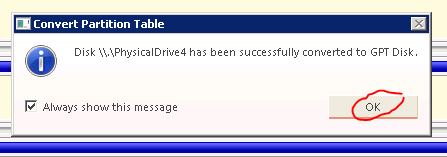
We controleren nu in Computer Management –> Storage –> Disk Management of de harddisk inderdaad naar GPT geconverteerd is :
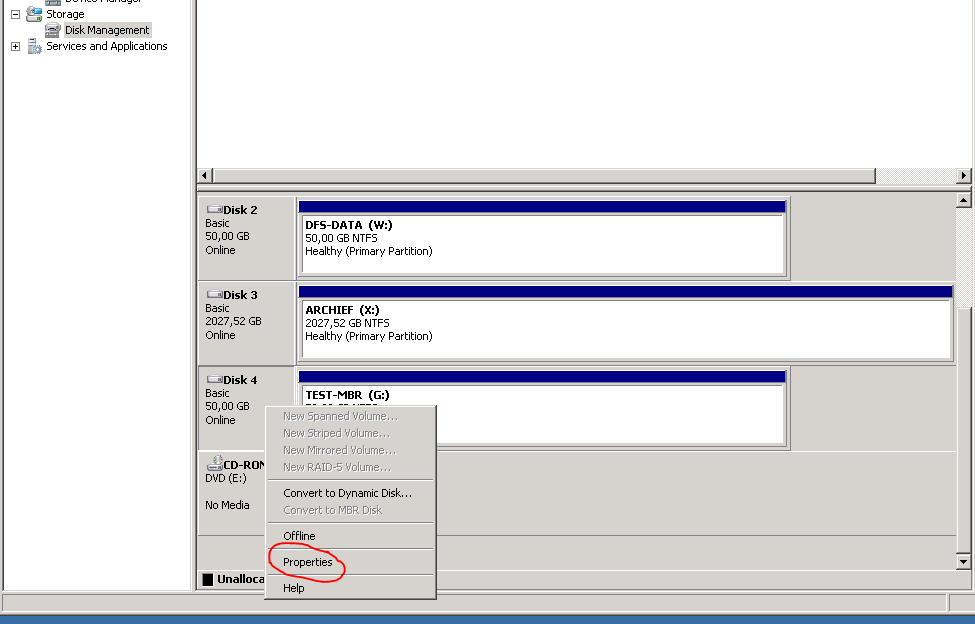
Dan zien we bij het tabblad volumes staan dat de Partition style op GUID Partition Table (GPT) staat.
Dit is dus al gelukt !
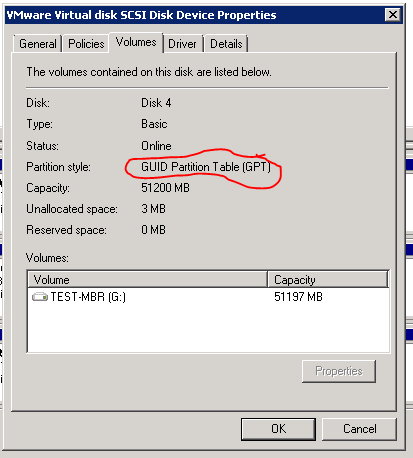
Ook meteen controleren of onze data er nog op staat, want daar ging het tenslotte om.
En inderdaad ! We hebben onze data nog !
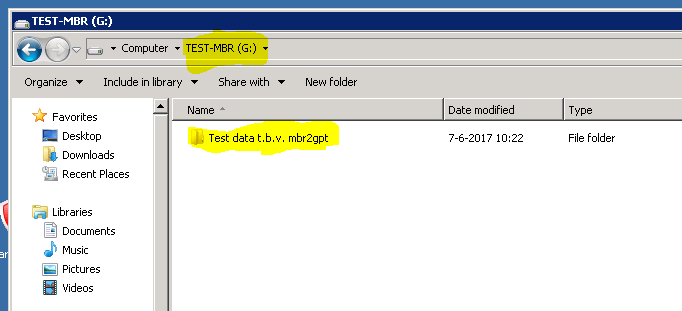
We zien alleen dat de partitie nu driveletter G: heeft i.p.v. d oorspronkelijke Q:
Dit heeft een logische oorzaak : De harde schijf heeft een nieuwe indeling gekregen en is daardoor de unieke koppeling kwijt waardoor je een nieuwe driveletter toegewezen krijgt.
Maar gelukkig kun je dit heel eenvoudig weer aanpassen.
Ga hiervoor terug naar de Disk Management en klik met de rechtermuisknop op de partitie, klik vervolgens op Change Drive Letter and Paths.
Onderstaand scherm zie je dan. Druk op Change, wijs de juiste drive letter toe en klik op OK.
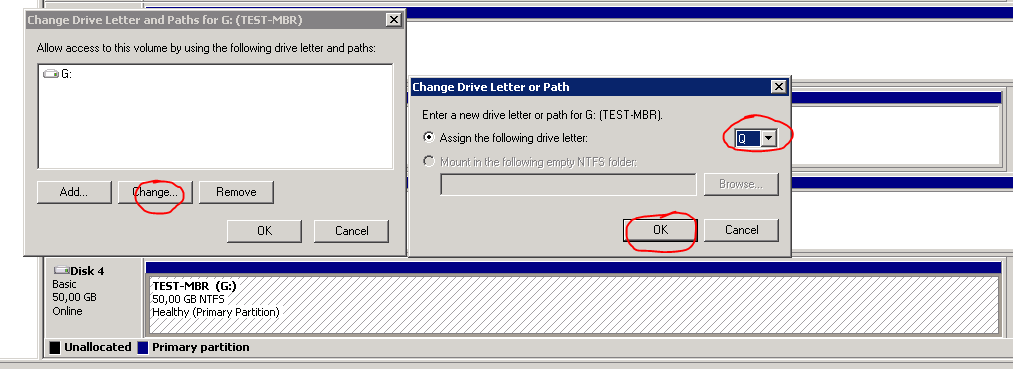
Een waarschuwing volgt nog welke je met Yes kunt bevestigen.
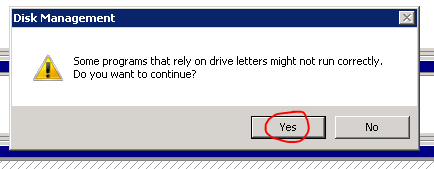
Klaar !
We hebben nu een GPT harddisk waarmee we over de 2 TB kunnen groeien en zonder dataverlies !
GPT gaat tot partities van 256TB en 128 logische partities, dus alle ruimte om te groeien !